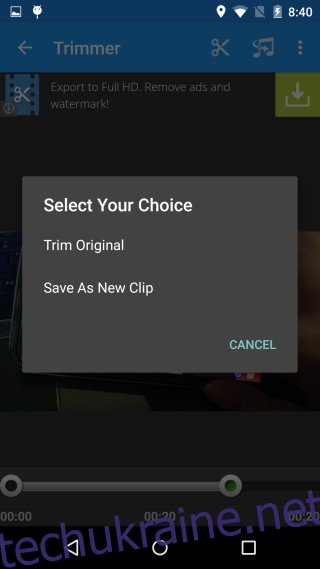Минулого тижня ми написали невеликий посібник із програм для редагування відео для iPhone, який дозволив вам виконувати основні функції редагування відео безкоштовно і без додавання водяних знаків до кінцевого результату. Мета публікації полягала в тому, щоб допомогти читачам знайти програму, яка мала одну функцію редагування відео, яку вони шукали, і не коштувала нічого у використанні. Ця публікація охоплює ті самі функції з програмами для користувачів Android. Додатки безкоштовні, але майже всі вони містять рекламу, яка різниться за тим, наскільки вони дратівливі та нав’язливі. Деякі програми можуть знижувати якість кінцевого відео, але жодна програма не містить водяного знака.
Вимоги: Пристрій Android під керуванням щонайменше KitKat
Статус кореня: не має значення
Усі програми були протестовані на Nexus 5 під керуванням Android 5.1. Пристрій не отримав root-права.
Програми, представлені в цьому посібнику:
Обрізка довжини відео
Обрізка відео є однією з найпростіших функцій, які можна знайти у безкоштовних програмах для редагування відео, але більшість з них обрізає оригінальний кліп замість створення копії вирізаної частини. VidTrim є винятком у цьому випадку. Програма може бути чимось на кшталт наземної міни, пронизаної рекламою, але вона виконує свою роботу. Більше того, вам не потрібно йти на компроміс з якістю відео.
Виберіть відео, яке потрібно обрізати, перетягніть дві ручки на обох кінцях панелі пошуку, щоб вирізати кліп, і торкніться кнопки ножиць у верхній панелі. Виберіть, чи хочете ви обрізати оригінальний кліп, чи хочете зберегти вирізану частину як окреме відео.
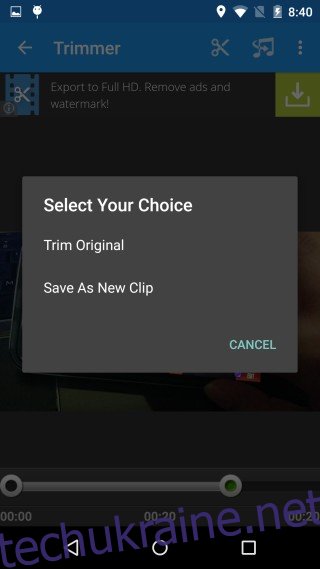
Об’єднати два кліпи
KlipMix чудово справляється з цим. Виберіть кліпи, які потрібно об’єднати. Ви можете скоротити тривалість відео, якщо хочете, а також додати до нього музику. Перетягніть кліпи, щоб змінити їх порядок. Коли ви закінчите, натисніть кнопку зберегти у верхньому правому куті.
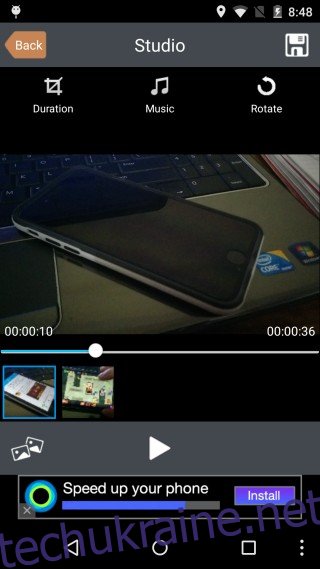
Додати або видалити аудіо
Дивно, як важко було знайти потрібну програму, яка могла б вимкнути звук відео. Ми не отримали точну функціональність, яку хотіли, і тому довелося трохи імпровізувати. Додаток для цієї нагоди – AndroVid. Це дозволяє додавати музику зі свого пристрою. Виберіть відео, до якого хочете додати музику, і торкніться кнопки «Додати музику» вгорі. Знайдіть аудіо, яке ви хочете використати, а потім збалансуйте гучність музичного кліпу та оригінального звуку відео. Щоб повністю вимкнути звук відео, зменшіть вихідну гучність і гучність музичного кліпу до нуля. Ви повинні вибрати музичний файл, щоб вимкнути звук. Іншого шляху просто немає.
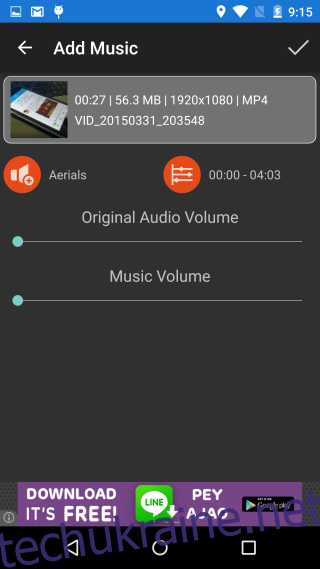
Додайте текст до відео
Ще однією складною функцією була можливість додавати текст до відео, але ми знайшли програму, яка робить це дуже добре; Відеошоу. Виберіть своє відео та торкніться програвача, щоб побачити кнопки вгорі. Кнопка субтитрів дозволяє додати текст. Ви можете вибрати колір, положення та тривалість, протягом якого текст залишається на екрані.
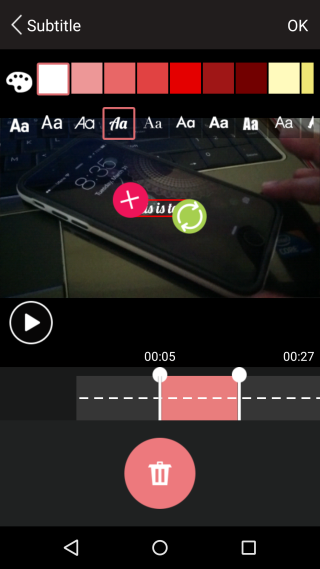
Знаєте чудову програму для редагування відео, яка робить щось дійсно добре і безкоштовно? Дайте нам знати в коментарях.